Trong hướng dẫn này, chúng ta sẽ trình bày lệnh Block Replace trong BricsCAD V22. Để hiểu lệnh Block Change, trước tiên bạn nên hiểu khối là gì trong BricsCAD. Một khối bao gồm một tập hợp các thực thể có thể được thao tác, sao chép, dán và do đó, được sao chép thông qua dự án của bạn khi bạn thấy phù hợp.
Các khối rất hữu ích vì chúng có thể bảo tồn bộ nhớ. Ngoài ra, bằng cách sử dụng các khối, nó dễ dàng hơn nhiều để tạo các bản vẽ mà bạn cần lặp lại một số nội dung. Tất cả những gì bạn cần làm là tạo các khối và sau đó sao chép chúng ở bất cứ đâu bạn muốn.
Trong hệ sinh thái BricsCAD , định nghĩa khối chỉ được lưu trữ một lần. Và mỗi khi chương trình tham chiếu đến khối đó, nó lại sử dụng cùng một định nghĩa đó. Nó chỉ đơn giản là thay đổi vị trí của khối trong bất kỳ khía cạnh nào của bản vẽ mà nó được chèn vào. Nó rất giống với cách các đoạn âm thanh hoạt động trong các chương trình sản xuất âm nhạc. Mỗi đoạn âm thanh được lưu ở một nơi duy nhất trên ổ cứng, vì vậy khi chúng được sao chép, bạn không phải lãng phí nhiều dung lượng. Cùng một dữ liệu được tham chiếu trên ổ cứng mỗi lần. Điều này cũng tương tự với các khối trong BricsCAD.
Do đó, khi sử dụng lệnh Block Changeer, một khối trên ổ cứng của bạn đang được sử dụng để thay thế một khối khác. Bạn có thể sử dụng lệnh này để thay thế một khối hiện có trong bản vẽ bằng bất kỳ khối nào khác trong cùng một bản vẽ. Đây là cách nó được thực hiện.
Chúng ta sẽ bắt đầu bằng cách đưa ra lệnh Block Replace bằng cách nhấp vào góc dưới bên trái của màn hình. Bạn sẽ nhận được hộp thoại Chặn thay thế.
Bạn có thể chọn một khối bằng cách nhấp vào tên khối mong muốn, được hiển thị trong hộp thoại này hoặc bằng cách chọn bằng cách sử dụng tùy chọn Hộp chọn. Bạn sẽ thấy một danh sách tất cả các khối có sẵn. Sau khi chọn một khối, trong hộp thoại Chọn phiên bản khối cụ thể , bạn sẽ thấy số lượng đối tượng mình đã chọn.
Giả sử bạn muốn thay thế W2; bạn có thể chọn W2 và chúng tôi sẽ nhấp vào OK. Điều này cho hệ thống biết rằng bạn đang cố gắng thay thế khối này. Bây giờ bạn phải chỉ định khối để thay thế nó bằng. Khi bạn hoàn thành thao tác, khối mới sẽ thay thế khối cũ trong bản vẽ thực tế. Bạn cũng có thể nhận thấy, trong hộp thoại, một tùy chọn để Xóa khối không được tham chiếu. Chúng ta sẽ thảo luận thêm về điều đó trong hướng dẫn này. Để tiếp tục, chúng tôi sẽ chọn 'W2a' và nhấp vào 'OK.'
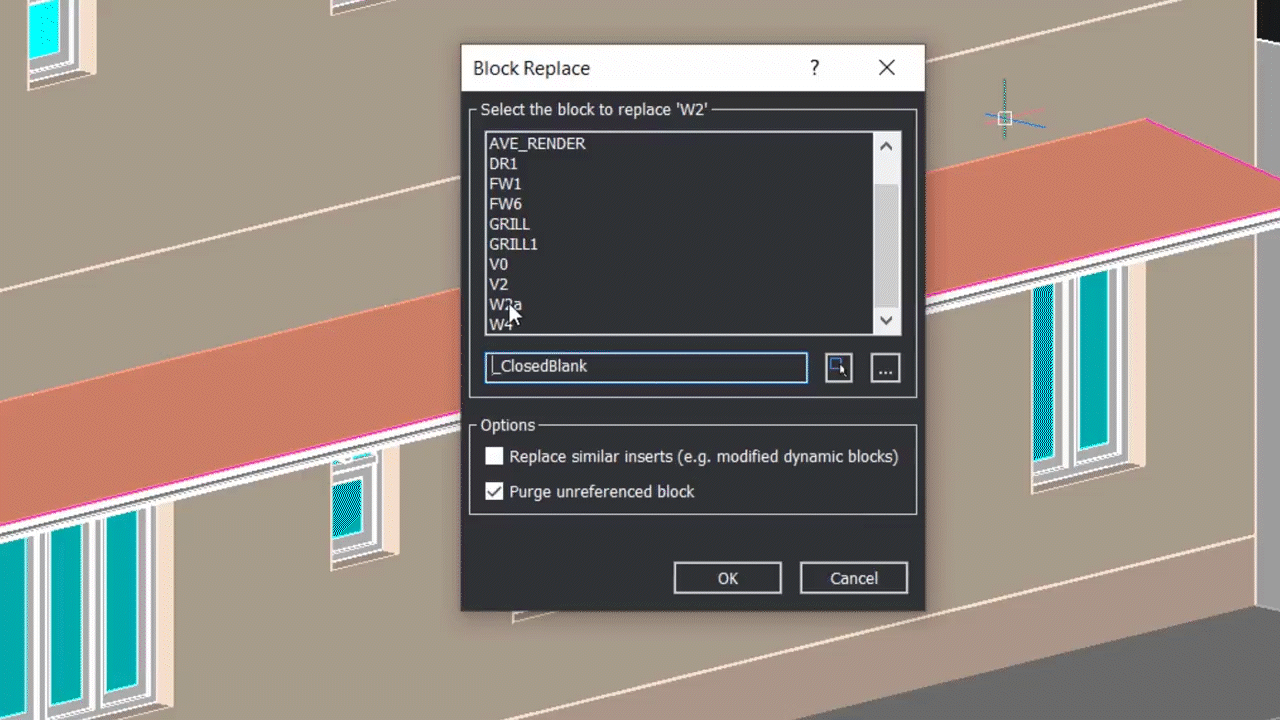
Bây giờ bạn có thể thấy rằng tất cả các trường hợp của khối này đã được thay thế. Bất kể bạn đã có khối bao nhiêu lần - trong trường hợp này là W2 - nó sẽ được thay thế bằng khối khác - trong trường hợp này là W2a.
Bây giờ chúng ta hãy xem liệu khối W2 có tồn tại trong bản vẽ này hay không. Đây là một chức năng hữu ích vì nó cho bạn biết chắc chắn liệu chức năng Block Replace của bạn có mang lại kết quả rõ ràng hay không.
Để làm điều này, chúng ta sẽ đi đến Trình khám phá bản vẽ và ở đây bạn có thể nhấp vào các khối được tích hợp vào bản vẽ.
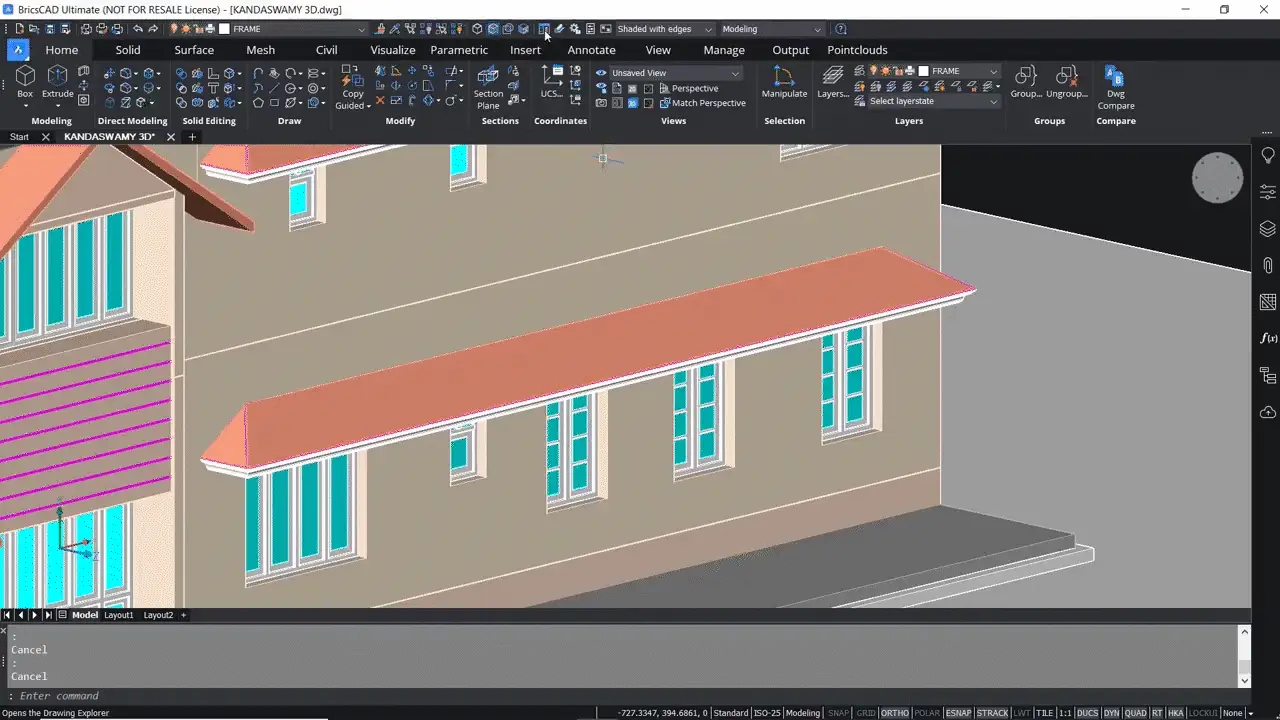
Bạn có thể thấy các khối bạn có trong bản vẽ của mình và khi bạn xem qua danh sách các khối, bạn có thể thấy rằng khối W2 đã bị xóa khỏi bản vẽ này. Điều này là do chúng tôi đã thay thế nó bằng khối W2a. Nhưng ngoài ra, quay trở lại cuộc đối thoại Block Replacement, có một tùy chọn để xóa các khối không được tham chiếu.
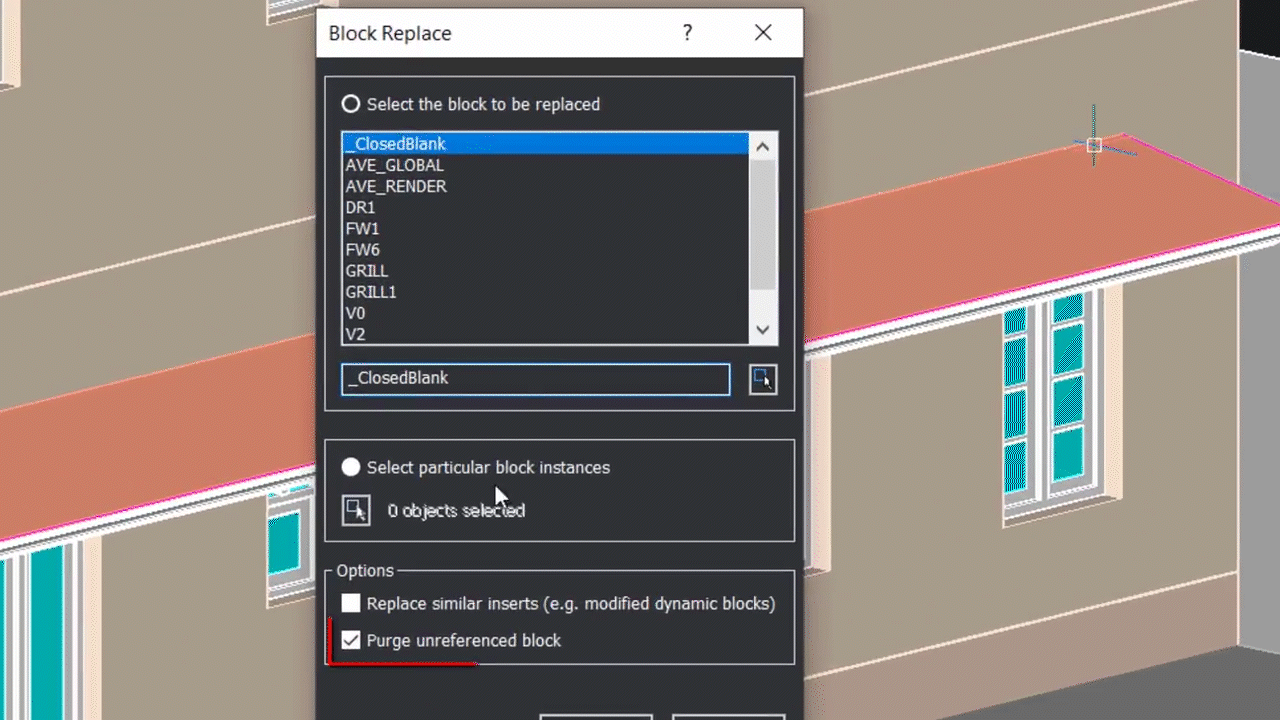
Nếu lệnh này được chọn, khối bạn đã thay thế sẽ bị xóa hoàn toàn khỏi dự án. Điều này có thể hữu ích nếu bạn đang cố gắng đơn giản hóa danh mục khối của mình và muốn giảm khả năng nhầm lẫn trong khi đánh giá các khối chính xác mà bạn đang sử dụng trong dự án của mình.
Tuy nhiên, một khi bạn bỏ chọn tùy chọn này, khối sẽ không bị xóa hoặc xóa khi nó được thay thế bằng một khối khác. Tuy nhiên, điều đó không có nghĩa là khối không được thay thế. Nó chỉ đơn giản có nghĩa là nó không còn được lưu như một phần của tệp dự án của bạn. Trong một số tình huống, có thể hữu ích khi bỏ chọn tùy chọn xóa khối, chủ yếu là vì bạn có thể muốn sử dụng lại khối bạn đã thay thế trong tương lai.
Ví dụ, nếu một khối chứa một tấm bê tông được sử dụng như một phần mở rộng của nền tảng hiện có, bạn có thể muốn thay thế nó bằng một tấm lớn hơn. Tuy nhiên, nếu bạn giữ lại khối ban đầu, khối đó có thể được sử dụng ở những nơi khác trong dự án, chẳng hạn như khi thiết kế một sân nhỏ ở phía bên kia của tòa nhà.
Tiếp theo, chúng ta sẽ thấy quy trình thay thế một đối tượng cụ thể của một khối. Trước khi làm điều đó, chúng tôi sẽ hoàn tác những thay đổi này - vì mục đích đơn giản.
Tiếp theo, chúng ta sẽ cung cấp lại lệnh Block Changeer.
Bây giờ hãy nhấp vào tùy chọn Chọn phiên bản khối cụ thể và sử dụng tùy chọn chọn, chọn khối để thay thế.
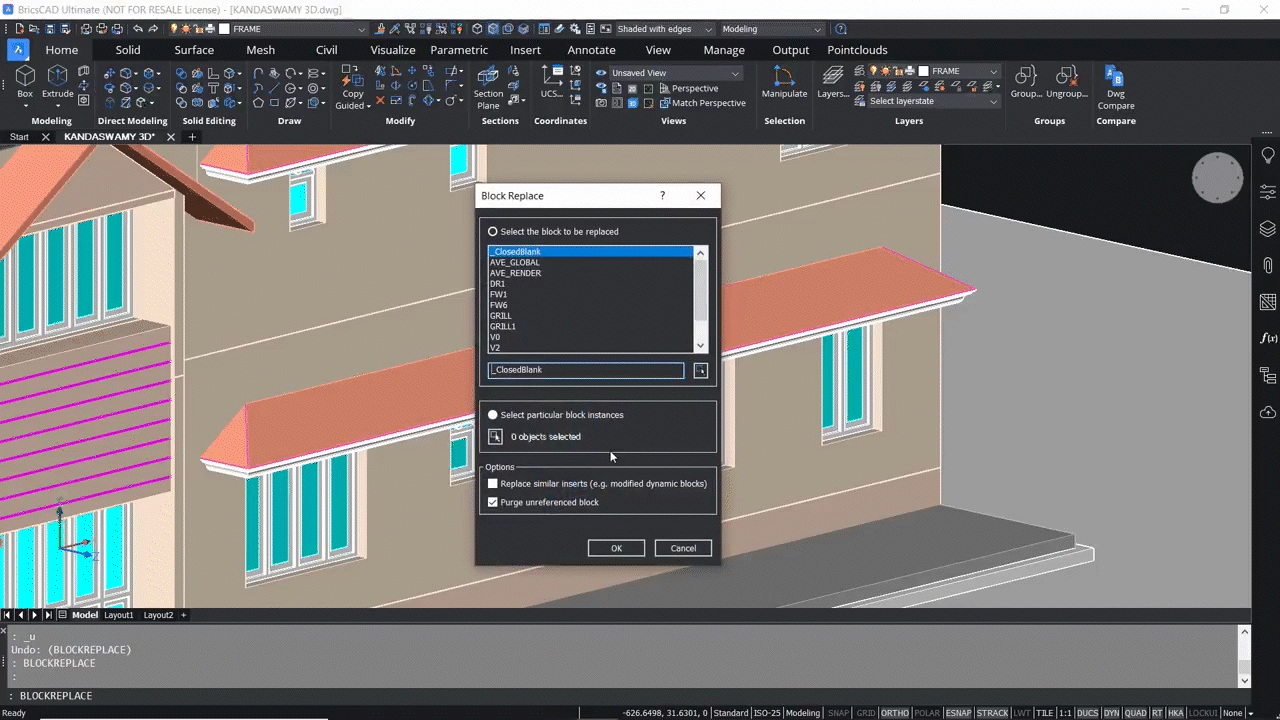
Điều này được thực hiện trong bản vẽ thực tế. Tính năng này có thể đặc biệt thuận tiện khi có một yếu tố cụ thể của bản vẽ mà bạn biết cần được thay thế bằng một yếu tố khác và bạn muốn xem nó trông như thế nào trước và sau khi điều chỉnh. Trong trường hợp này, chúng ta đang thay thế một cửa sổ, nhưng điều này có thể hoạt động với bất kỳ yếu tố nào trong dự án.
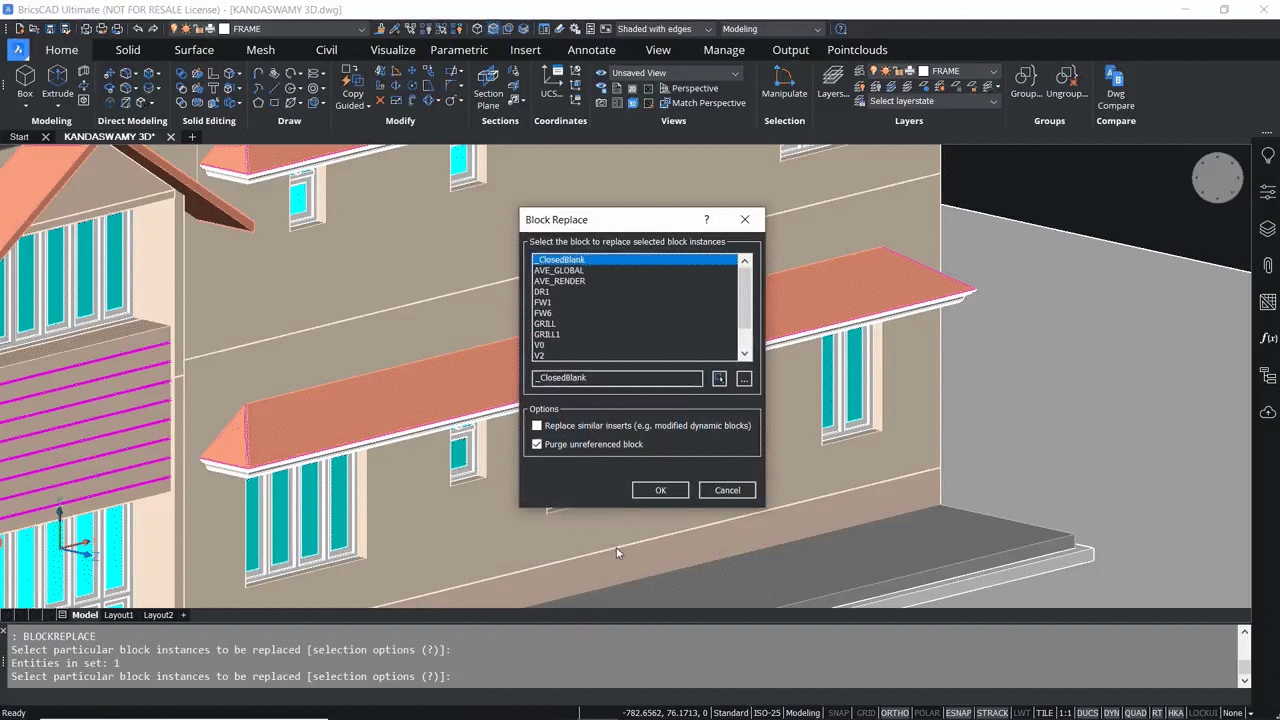
Nhấp vào Nhập và sau đó nhấp vào OK. Bây giờ chọn khối để thay thế phiên bản khối đã chọn. Chúng tôi muốn thay thế nó bằng W2a. Nhấn OK. Bây giờ bạn có thể thấy rằng chỉ có phiên bản cụ thể của khối được thay thế.







